Как да видя кой е свързан с моя Wi-Fi рутер?

- 2176
- 464
- Dr. Ismael Leuschke
Здравейте. Днес реших да напиша статия, която ще бъде интересна за всички, които имат собствен Wi-Fi рутер. По някаква причина съм сигурен, че дори и да защитите вашата Wi-Fi мрежа с парола, все пак сте имали въпрос и Как да видя кой е свързан с моя Wi-Fi рутер. И ако е така, тогава стигнахте до адреса 🙂 . Сега ще напиша как можете бързо да видите кой от тези гнусни съседи хакна вашата Wi-Fi мрежа и е във вашия интернет във вашия интернет 🙂 .

Можете просто да отидете на панела за настройки на маршрутизатора Wi-Fi и да видите информацията, от която се нуждаем.
Ще покажа на примера на маршрутизатора TP-Link TL-WR841N, просто имам такъв, но дори и да имате друг рутер, няма да е трудно да намерите необходимата информация в настройките, така че продължаваме да продължаваме.
Как да разберете кой е свързан с Wi-Fi мрежата?
Всичко, от което се нуждаем, е просто да влезем в настройките на рутера, да отидете в съответния раздел и да изчислите „престъпния“, който открадва интернет 🙂 .
Така че най -важното е да влезете в настройките на рутера. Въведете в адресната лента на браузъра 192.168.1.1 (Имам този адрес), все пак можете да опитате 192.168.0.1. Във всеки случай, върху парчетата хартия, които бяха включени в рутера, е написано как да въведете настройките (или да погледнете от долната част на рутера).
След това въвеждаме потребителското име и паролата, ако не сте ги променили, тогава най -вероятно това е администратор и администратор.
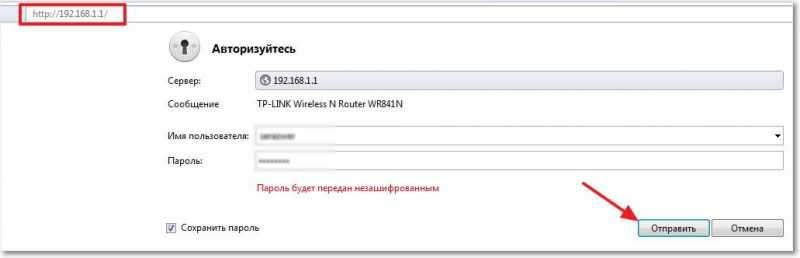
Стигаме до страницата за контрол на рутера. Сега трябва да намерим страница, на която можете да видите кой е свързан с нашия Wi-Fi рутер. Имам tp-link tl-wr841n на моя рутер и мисля, че всички Tp-link, Отиваме в раздела „Безжична връзка“ и избираме безжична статистика. Поглеждаме в таблицата колко устройства са свързани към вашата Wi-Fi мрежа. Както можете да видите, имам две устройства, не това не са съседи 🙂, това е моят телефон и таблет. Както вече сте забелязали, MAC адресът на устройството, типът на криптиране и номерът на прехвърлените пакети се показват.
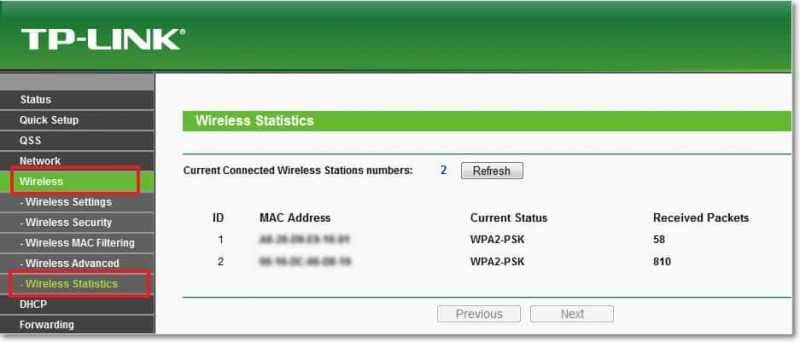
Можете да видите друг раздел в един раздел, който е свързан към мрежата, не само чрез Wi-Fi, но и от кабел.
Отидете в раздела DHCP, след това DHCP Clents. Както можете да видите, тук вече имам три устройства, компютърът ми също се добавя, който е свързан чрез мрежов кабел. Тази страница показва не само MAC адреса, но и името на устройството и IP, което е присвоено на устройството. Натискането на бутона за рефрек актуализира статистическите данни.
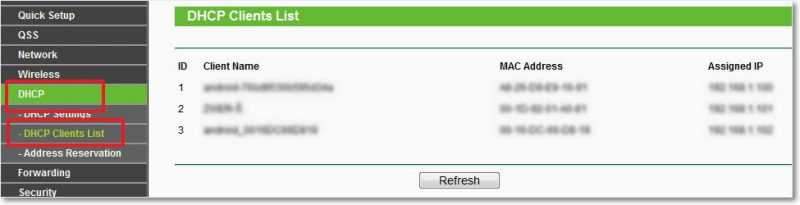
В популярни рутери D-линк, Потърсете раздела Активна сесия и вижте кой е свързан с рутера.
Вероятно питате, добре, има устройства там, но как да разберете къде са моите и какво да правя, ако има допълнителен MAC адрес? Отговарям, за да разбера MAC адреса на вашето устройство в списъка или не, отидете например по телефона в настройките и до точката нещо като информация за телефона или за устройството. Вижте там какъв MAC адрес имате, как да го направите на компютър, прочетете в статията как да разберете и промените MAC адреса.
Ако намерите MAC адрес на някой друг в списъка, той може да бъде блокиран в раздела за филтриране на безжичния MAC. Просто добавете нов Mac и инсталирайте параметъра Disabled. Ще напиша повече за това в отделна статия. Няма да навреди да се предотврати парола в Wi-Fi мрежа за превенция.
Успех и се погрижете за вашия интернет!
- « Как да настроите локална мрежа чрез Wi-Fi рутер? Подробни инструкции за примера на TP-Link TL-WR841N
- Нито една грешка в един сайт 105 (neterr_not_resolved) не се отваря за конвертиране на DNS адреса на сървъра »

